Cómo imprimir cheques a través de Quicken 2010
Impresión de cheques en Quicken es, bueno, rápido. Es, básicamente, sólo tendrá que introducir la información que desee imprimir en el formulario de registro de entrada y el número que desea Quicken utilizar para identificar el cheque. Suena bastante simple, ¿no?
Conteúdo
- Mostrar la ventana cheques escritura.
- Seleccione la cuenta en la que desea escribir el cheque de los cheques escribir lista desplegable desde.
- Introduce la fecha de entrada en el campo fecha.
- En la atención a la orden de campo, escriba el nombre de la persona o empresa que usted está pagando.
- Introduzca el importe del cheque en el cuadro de texto $, y luego pulse la tecla tab.
- (opcional) en el campo dirección, escriba la dirección del beneficiario.
- (opcional) escriba una descripción memo del cheque en el campo memo.
- En el campo categoría, escriba el nombre de la categoría para el gasto que se paga con el cheque.
- Haga clic en el botón comprobar record.
- Cargue algunos cheques en blanco en la impresora.
- Haga clic en el botón imprimir en la parte superior de la ventana cheques escribir, y luego seleccione cheques en el menú que aparece.
- Introduzca el primer número de verificación en el cuadro de texto número de cheque primera.
- Indique que comprueba quicken debe imprimir al seleccionar una opción.
- Si usted dice que desea seleccionar que comprueba para imprimir, haga clic en el botón seleccionar.
- Haga clic en hecho.
- En el cuadro de lista desplegable comprobar estilo, seleccione el formulario de verificación que pones en tu impresora
- Si va a imprimir una página parcial, utilice los cheques en la primera página botones de opción para indicar el número de formularios de verificación en la página parcial.
- Si desea copias adicionales del formulario de registro de entrada, escriba el número de copias que desee en el cuadro de texto copias adicional.
- Haga clic en aceptar.
- Si los cheques impresos correctamente, haga clic en aceptar.
- Firmar los cheques impresos.
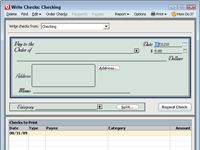
 Agrandar
AgrandarMostrar la ventana Cheques escritura.
Puede mostrar la ventana Cheques escribir en un montón de diferentes maneras. Por ejemplo, cuando el registro se muestra en la pestaña de Banca, hacer clic en el botón Acciones de Banca y seleccione Escribir e imprimir cheques en el menú emergente que aparece.
Seleccione la cuenta en la que desea escribir el cheque de los cheques Escribir lista desplegable Desde.
Esta lista aparece en la parte superior de la ventana.
Introduce la fecha de entrada en el campo Fecha.
Escriba la fecha en un formato DD / MM / AAAA - introducir 31 de agosto 2010, en 08/31/2010.
En la atención a la Orden de campo, escriba el nombre de la persona o empresa que usted está pagando.
Si usted ha escrito un cheque al beneficiario antes, cuando se empieza a escribir el nombre, Quicken lo reconoce y rellena el resto para usted.
Introduzca el importe del cheque en el cuadro de texto $, y luego pulse la tecla Tab.
El cursor se mueve al siguiente campo de abajo, y Quicken escribe la cantidad de palabras en la línea bajo el nombre del beneficiario y antes de los dólares de palabras.
(Opcional) En el campo Dirección, escriba la dirección del beneficiario.
Introduzca la dirección si va a enviar por correo el cheque en un sobre de ventana.
(Opcional) Escriba una descripción memo del cheque en el campo Memo.
Puede explicar por qué va a enviar su dinero a esta persona o empresa en una nota.
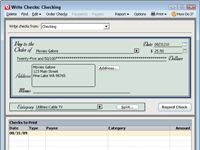
 Agrandar
AgrandarEn el campo Categoría, escriba el nombre de la categoría para el gasto que se paga con el cheque.
Si no recuerda el nombre de la categoría, desplácese por la lista de categorías hasta encontrar la categoría. Has entrado toda la información que necesita para esta comprobación.
Haga clic en el botón Comprobar Record.
Quicken registra el cheque. Muestra el saldo de la cuenta corriente y el saldo de la cuenta final, e incluso añade unos cheques para imprimir total en la parte inferior de la ventana.
Cargue algunos cheques en blanco en la impresora.
Si usted tiene preguntas acerca de cómo cargarlos, consulte la documentación de la impresora.
Haga clic en el botón Imprimir en la parte superior de la ventana Cheques escribir, y luego seleccione cheques en el menú que aparece.
Alternativamente, usted puede elegir cheques Archivo-Imprimir o pulse Ctrl + P.
Quicken muestra los cheques Seleccione Para Imprimir: cuadro de diálogo Comprobación. En la parte superior del cuadro de diálogo, Quicken muestra cuántos cheques usted tiene que imprimir y la cantidad total en dólares de esos cheques.
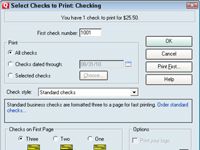
 Agrandar
AgrandarIntroduzca el primer número de verificación en el cuadro de texto número de cheque Primera.
Para aumentar o disminuir rápidamente los números de cheques, utilice + o - en el teclado numérico.
Indique que comprueba Quicken debe imprimir al seleccionar una opción.
Puede seleccionar Todos los cheques, cheques de pago diferido a través de, o cheques seleccionados.
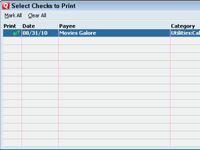
 Agrandar
AgrandarSi usted dice que desea seleccionar que comprueba para imprimir, haga clic en el botón Seleccionar.
Quicken muestra los cheques Seleccione Para Imprimir ventana, se muestra en la Figura 5-4. Inicialmente, Quicken marca todos los cheques de pago diferido o anterior a la fecha actual colocando una marca de verificación en la columna de la impresión. Si no desea imprimir un cheque, o bien anular la selección de la casilla de verificación o simplemente no seleccionarlo (en función de si ya está marcada).
Haga clic en Hecho.
Quicken vuelve a mostrar la página Seleccionar Cheques Para impresión: cuadro de diálogo Comprobación.
En el cuadro de lista desplegable Comprobar Estilo, seleccione el formulario de verificación que pones en tu impresora
Puede seleccionar Estándar, vale, o Wallet.
Si va a imprimir una página parcial, utilice los cheques en la primera página botones de opción para indicar el número de formularios de verificación en la página parcial.
Seleccione el botón de opción de tres si tiene tres cheques, el botón Dos opción si usted tiene dos cheques, o el botón Una opción si usted tiene un cheque.
Si desea copias adicionales del formulario de registro de entrada, escriba el número de copias que desee en el cuadro de texto Copias adicional.
Este cuadro de texto sólo aparece si está configurado para el estilo cheque vale.
Haga clic en Aceptar.
Si está utilizando una página de inicio parcial de las formas, la impresora puede pedirle que para alimentar a la primera página de forma manual. Cuando termine, Quicken pregunta si imprime los cheques correctamente.
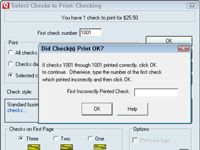
 Agrandar
AgrandarSi los cheques impresos correctamente, haga clic en Aceptar.
Si los controles no se imprimieron correctamente, introduzca el número del primer cheque que imprime de forma incorrecta y haga clic en OK-repita los pasos 12 a 20.
Firmar los cheques impresos.
Entonces - y probablemente ya lo sabe - poner los cheques en el correo.






